Kerja dengan Elementor kadang-kadang bisa menjadi tantangan, terutama saat kamu mengerjakan situs web yang besar. Ketika kamu menambahkan banyak bagian, video, gambar, dan tombol, kejelasan bisa cepat hilang. Di sinilah Navigator berperan, sebagai alat praktis yang membantumu menjaga pemahaman tentang berbagai elemen di halamamu. Berikut adalah panduan rinci tentang cara menggunakan Navigator di Elementor dengan efektif.
Poin-poin Penting
- Navigator memungkinkan navigasi yang mudah antara berbagai bagian dan elemen.
- Anda dapat melipat dan membuka bagian untuk meningkatkan kejelasan.
- Akses cepat ke pengaturan elemen tunggal dimungkinkan, tanpa harus menggulir terlalu banyak.
Panduan Langkah-demi-Langkah
1. Mengakses Navigator
Untuk membuka Navigator, kamu harus mengakses panel Elementor. Navigator terletak di paling bawah kiri, tepat di samping pilihan pengaturan. Cukup klik ikon untuk membuka Navigator dan menunjukkan semua bagian dan elemen di halamamu.
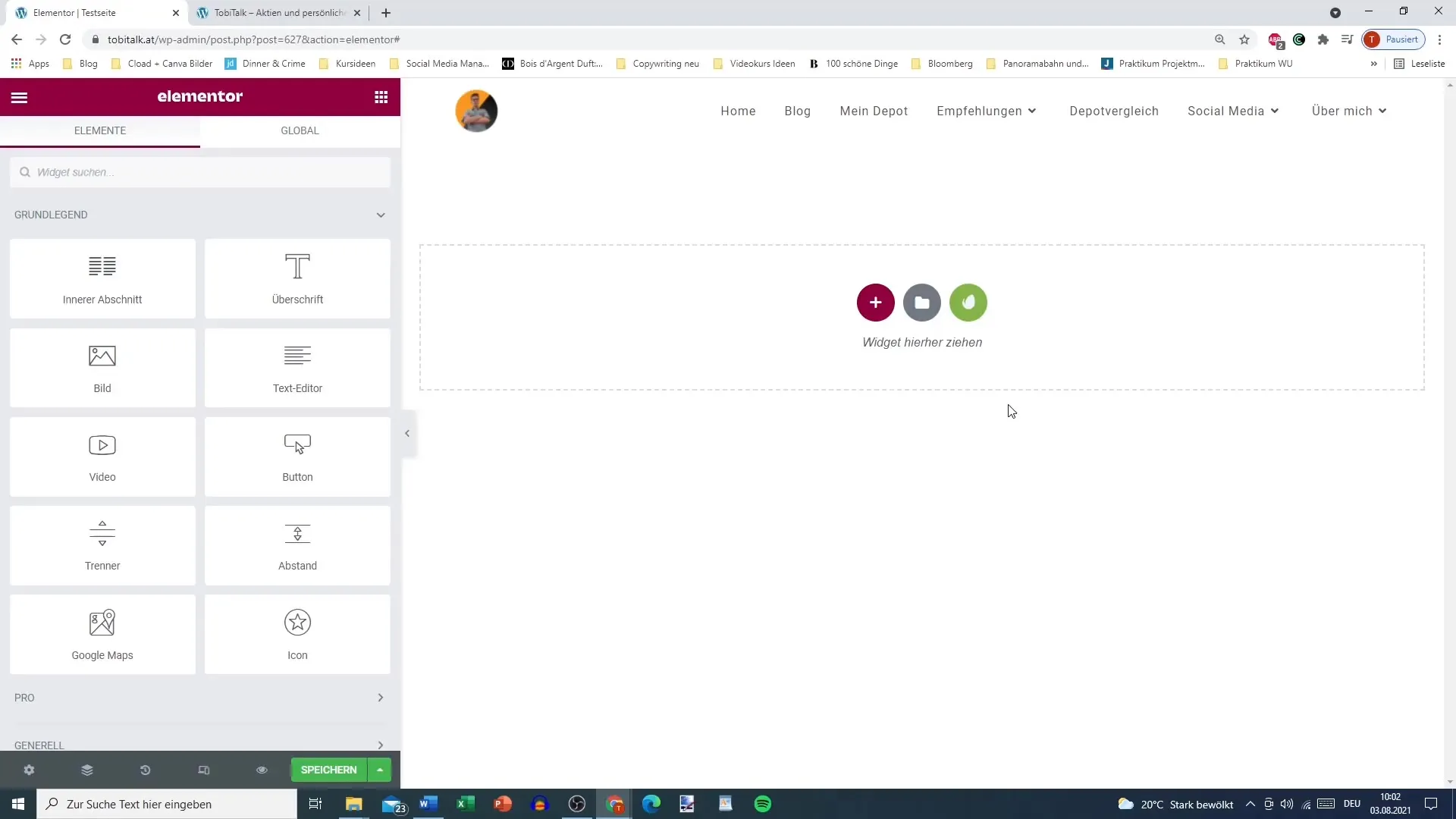
2. Melihat dan Melipat Bagian
Di Navigator sekarang kamu akan melihat daftar bagianmu. Jika kamu telah menambahkan banyak elemen, kamu bisa melipat bagian tersebut. Ini membantu memastikan kejelasan dan memudahkan navigasi. Cukup klik segitiga kecil di samping bagian yang ingin kamu lipat atau buka.
3. Menavigasi ke Sebuah Bagian
Jika kamu ingin mengedit bagian tertentu, kamu cukup klik ikon mata di Navigator. Ini akan membawamu langsung ke bagian tersebut di halamamu. Dengan begitu kamu dapat menghemat banyak waktu karena tidak perlu lagi menggulir seluruh halaman.
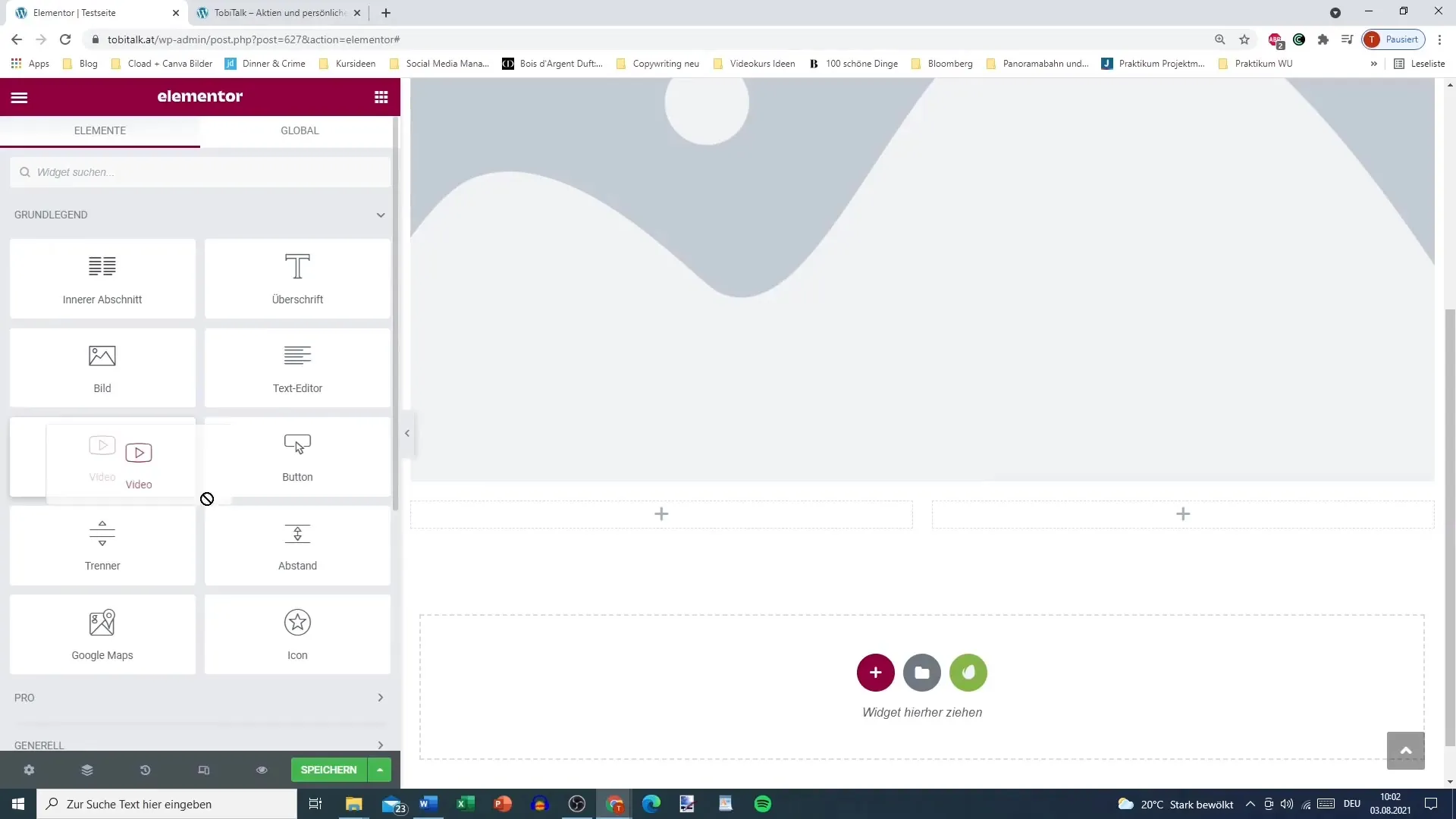
4. Menunjuk ke Kolom dan Elemen
Setelah membuka sebuah bagian, kamu juga dapat langsung menavigasi ke kolom atau elemen tertentu. Misalnya, jika kamu ingin bekerja dalam sebuah bagian dengan beberapa kolom, kamu bisa langsung mengklik kolom yang diinginkan. Ini akan membuka opsi pengeditan untuk kolom tersebut.
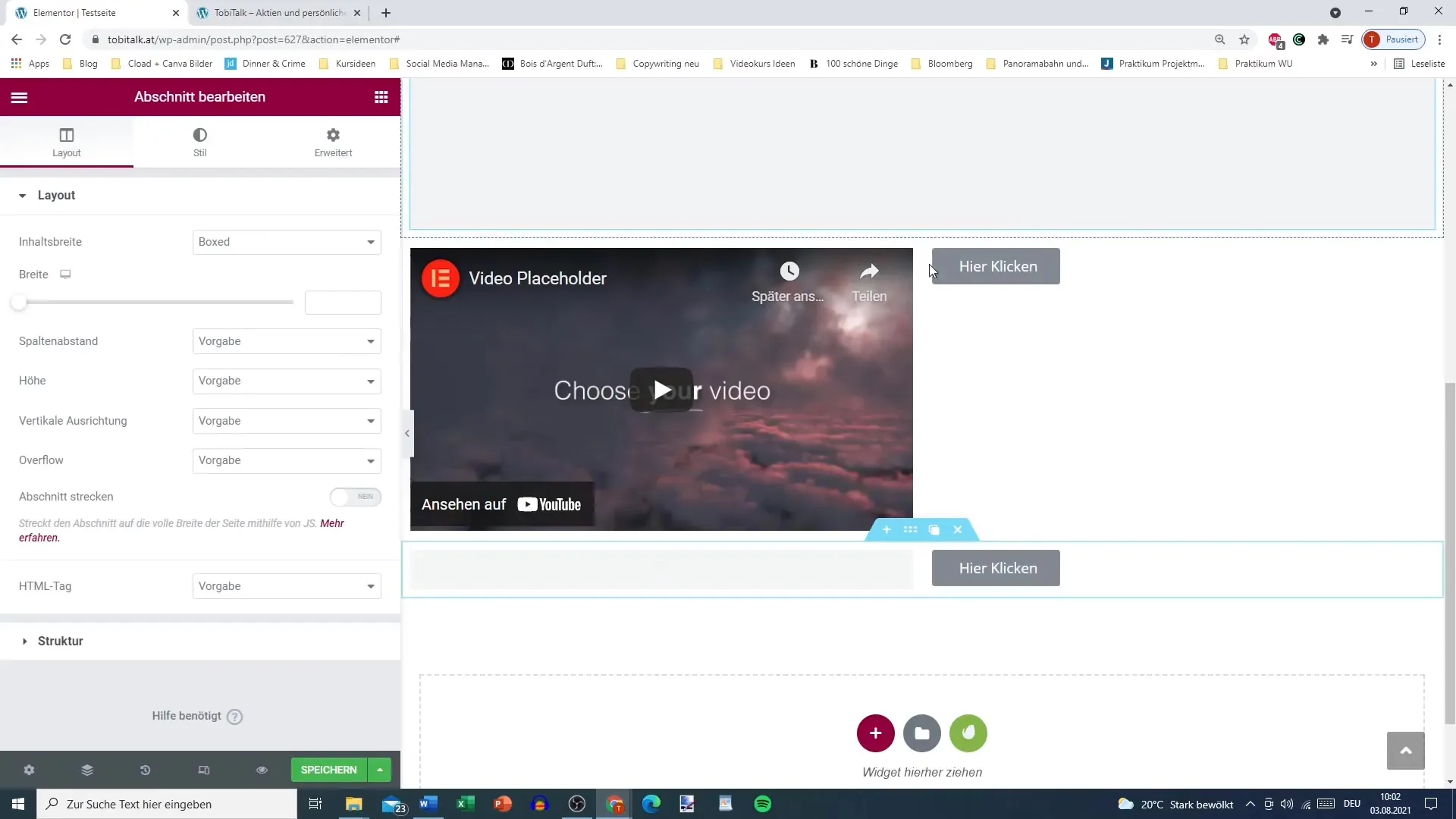
5. Mengakses Pengaturan Elemen
Apakah kamu ingin mengubah pengaturan untuk elemen tertentu, seperti tombol? Cukup klik tombol di Navigator untuk langsung mengakses pengaturan yang bersangkutan. Ini akan membawamu lebih cepat ke perubahan yang diinginkan, daripada harus menggulir seluruh halaman.
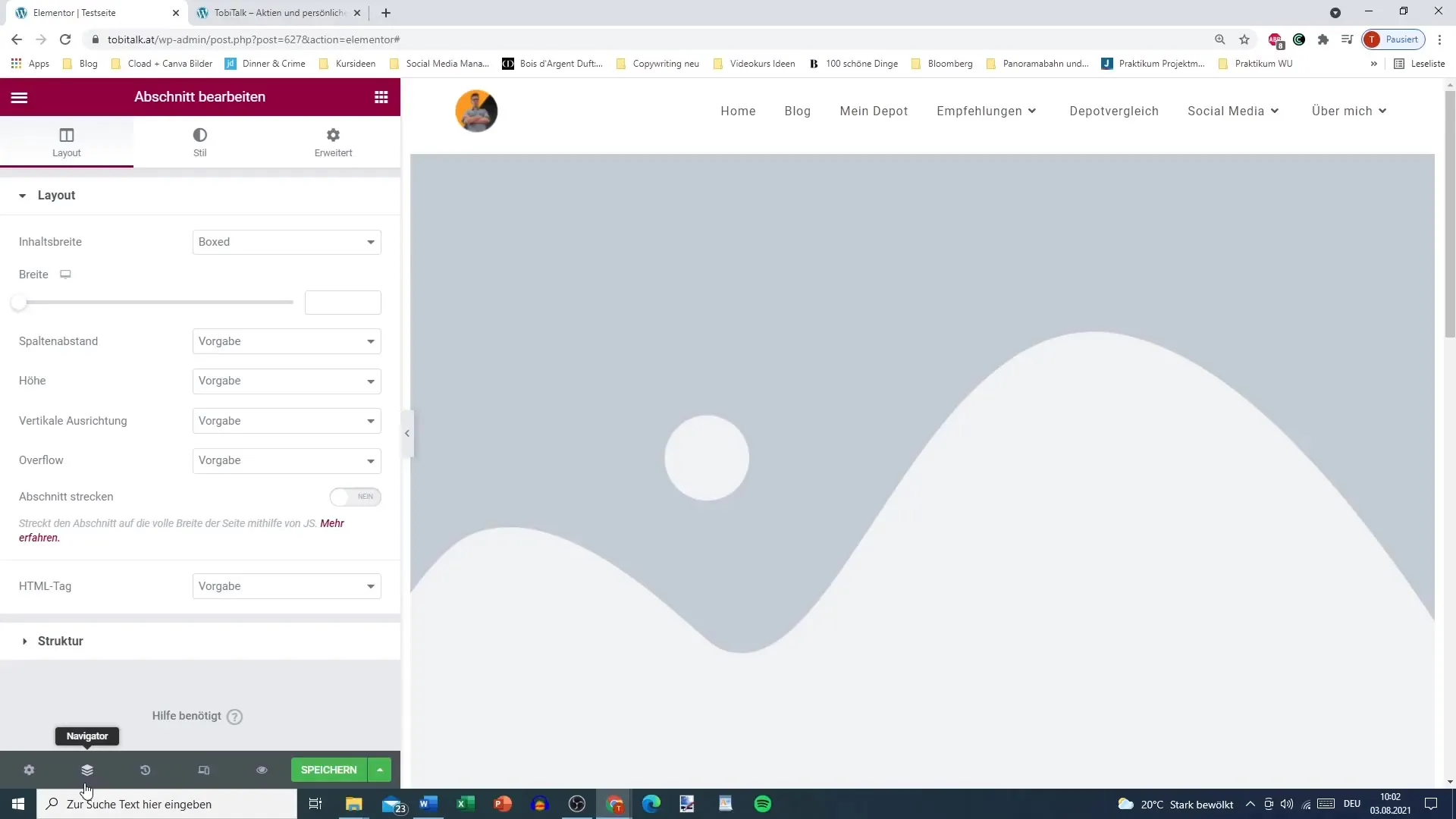
6. Menyesuaikan Layout dan Menjaga Kejelasan
Penting untuk menjaga kejelasan ketika kamu bekerja di halaman yang besar. Navigator dapat membantumu dengan menyesuaikan tampilan sesuai kebutuhan. Kamu juga dapat menarik jendela Navigator ke posisi yang paling nyaman bagimu untuk akses yang lebih cepat.
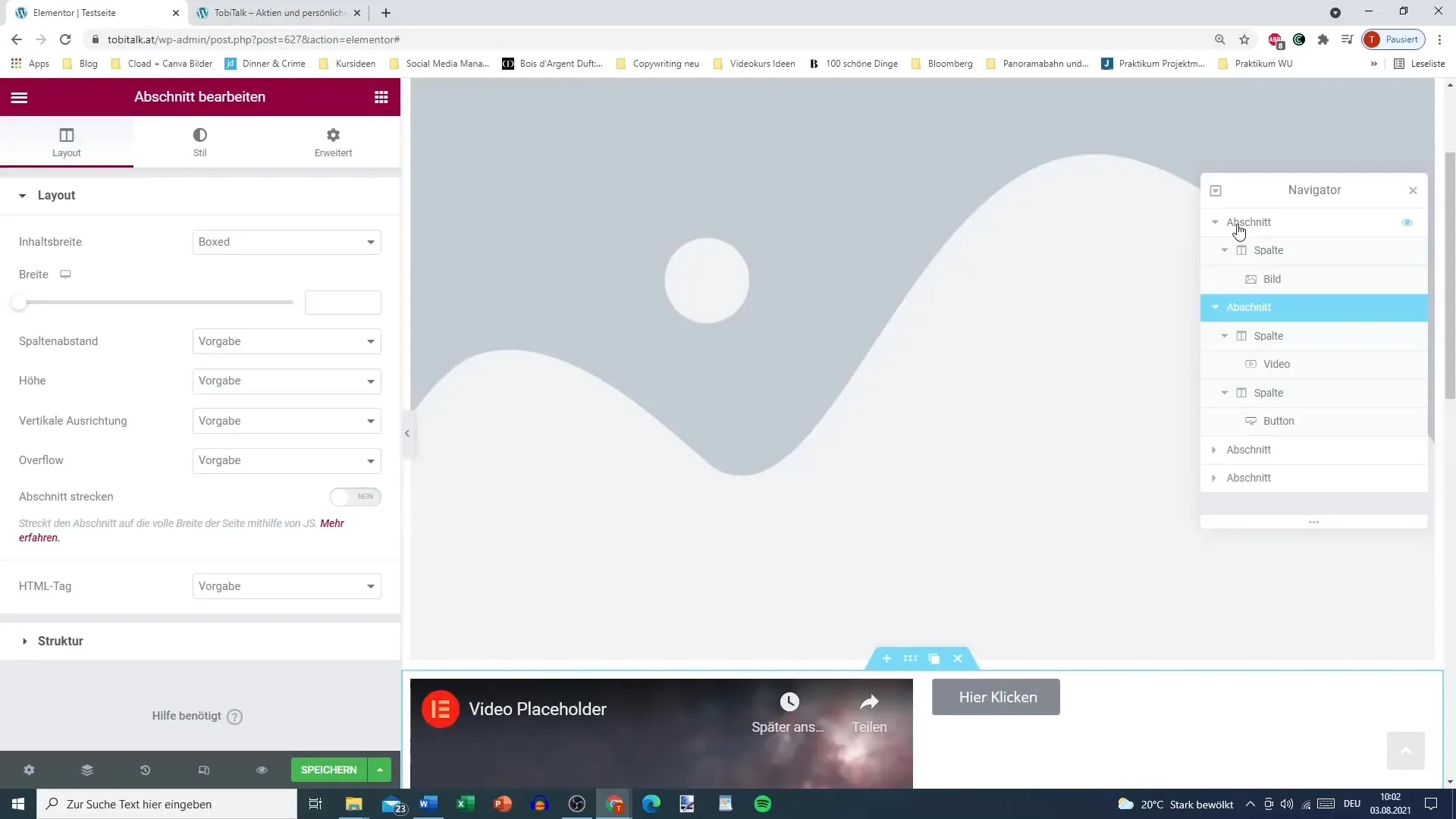
7. Menutup Navigator Jika Diperlukan
Jika kamu tidak lagi membutuhkan kejelasan di Navigator, kamu bisa menutupnya dengan mudah. Ini memberi lebih banyak ruang di layar untuk mengerjakan situs webmu, tanpa tampilan Navigator yang menghalangi.
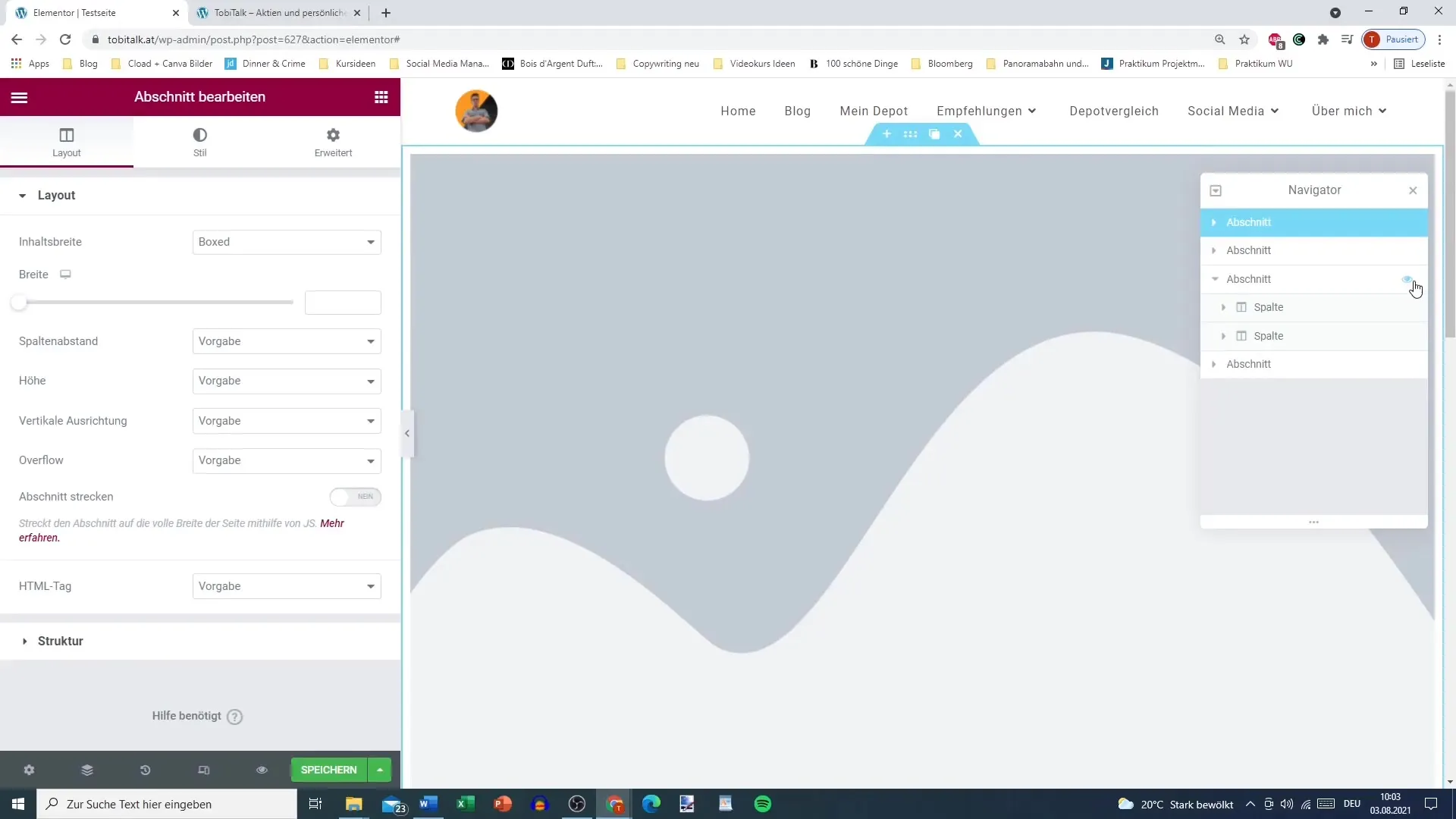
8. Membuka Navigator Lebih Sering Jika Diperlukan
Terutama saat kamu bekerja dengan banyak bagian dan elemen, disarankan untuk tetap membuka Navigator. Jika elemen yang diperlukan dapat ditemukan dengan cepat, ini dapat meningkatkan cara kerjamu secara signifikan.
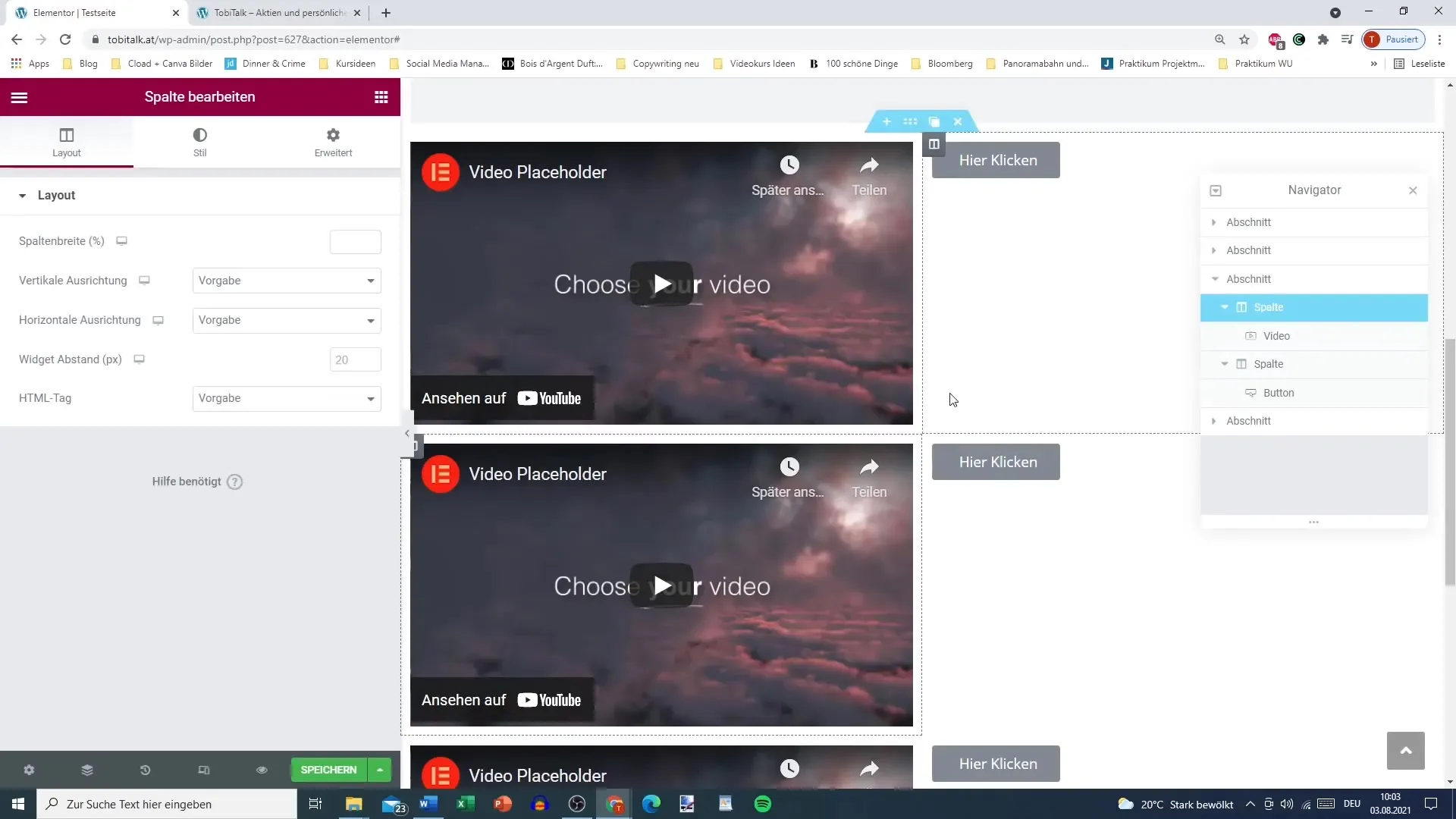
9. Pemeriksaan Terakhir dan Melakukan Penyesuaian
Sebelum menyimpan perubahanmu, kamu bisa melihat terakhir kalinya di Navigator. Di sini kamu memiliki kesempatan untuk melihat berbagai bagian dan elemen apakah semuanya sesuai harapanmu.
Ringkasan – Navigasi Efisien dengan Navigator Elementor di WordPress
Navigator dari Elementor adalah alat yang sangat penting untuk merancang situs web yang luas. Ini memungkinkan kamu untuk cepat menavigasi antara berbagai bagian dan elemen serta menyesuaikan pengaturan secara individual. Dengan panduan ini, kamu telah mengenal fungsi-fungsi utama dari Navigator yang bisa secara signifikan meningkatkan alur kerjamu.
Pertanyaan yang Sering Diajukan
Bagaimana cara membuka Navigator di Elementor?Klik di panel Elementor pada ikon di paling bawah kiri di samping pengaturan.
Bagaimana saya bisa melipat bagian di Navigator?Dengan mengklik segitiga kecil di samping bagian, kamu dapat melipat atau membukanya.
Bisakah saya langsung menuju ke elemen dengan Navigator?Ya, klik ikon mata dari bagian untuk langsung menavigasi ke elemen tersebut.
Apa yang harus saya lakukan jika Navigator terlalu kecil untuk tampilan saya?Kamu bisa menarik jendela Navigator ke posisi yang diinginkan untuk meningkatkan kejelasan.
Bagaimana cara menutup Navigator?Cukup klik pada X atau simbol tutup yang sesuai di Navigator.


